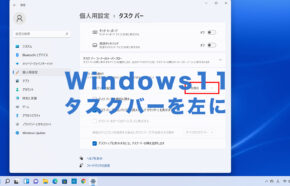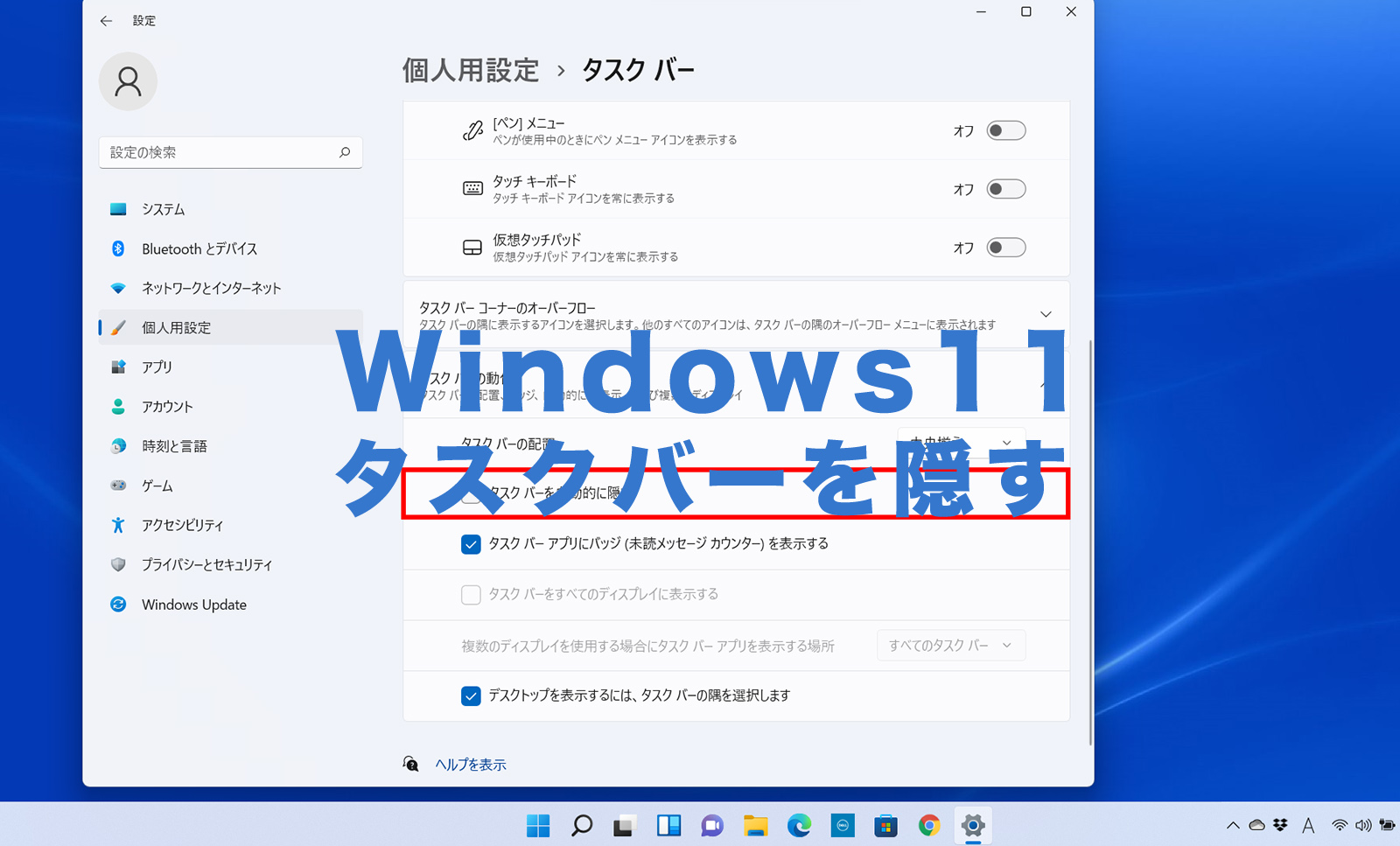
サイト・運営者情報
- 「アプリポ」はスマホアプリやSIM回線&機種)に関する疑問に答えるサイトです。私たちは常時複数の格安SIM回線を実際に契約し、通信速度を計測できるサービスの開発など、専門的視点と消費者目線を両立した体制で運営しています。運営:株式会社七変化
Windows11でタスクバーを自動的に隠すには?非表示にするには?
Windows11を使い始めて見たけれど、下に表示される割とスペースを取っているタスクバーが少し邪魔に感じる…
このタスクバーを使っていない時は自動的に非表示にすることはできないのか?気になる方も多いと思います。
当記事ではWindows11でタスクバーを自動的に非表示にして隠すやり方を解説します。
Windows11でタスクバーを自動的に隠して非表示にするやり方を解説!
Windows11でタスクバーを自動的に隠す設定方法は以下の通りです。
クイック解説
1.タスクバーのアイコンなどが無い部分を右クリックして、「タスクバーの設定」をクリックします。
2.「タスクバーの動作」をクリックします。
3.「タスクバーを自動的に隠す」の左側のチェックボックスからチェックを外すと、タスクバーが自動的に隠れるようになります。
画像で詳しく解説
1.タスクバーのアイコンなどが無い部分を右クリックして、「タスクバーの設定」をクリックします。
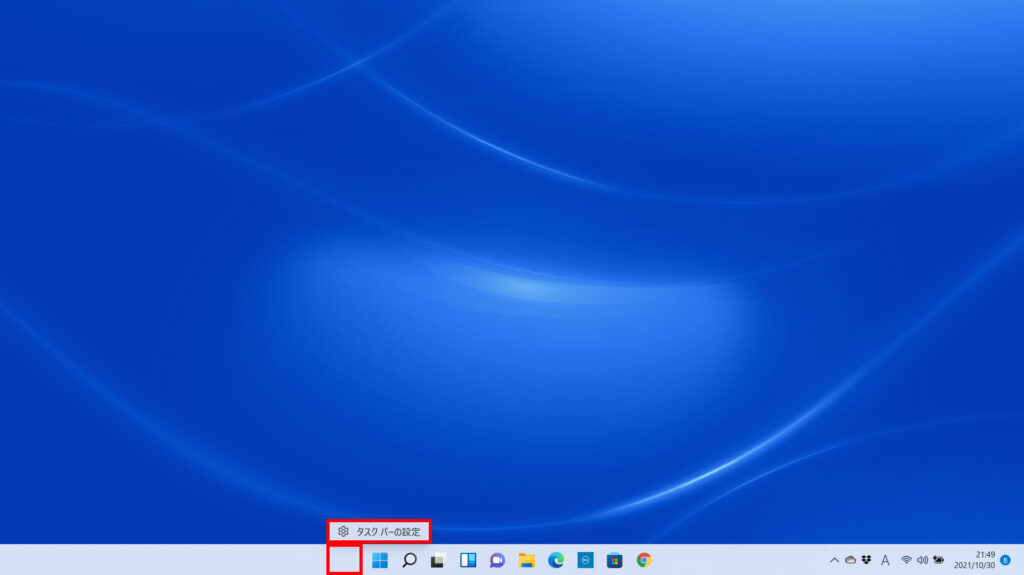
2.「タスクバーの動作」をクリックします。

3.「タスクバーを自動的に隠す」の左側のチェックボックスからチェックを外すと、タスクバーが自動的に隠れるようになります。
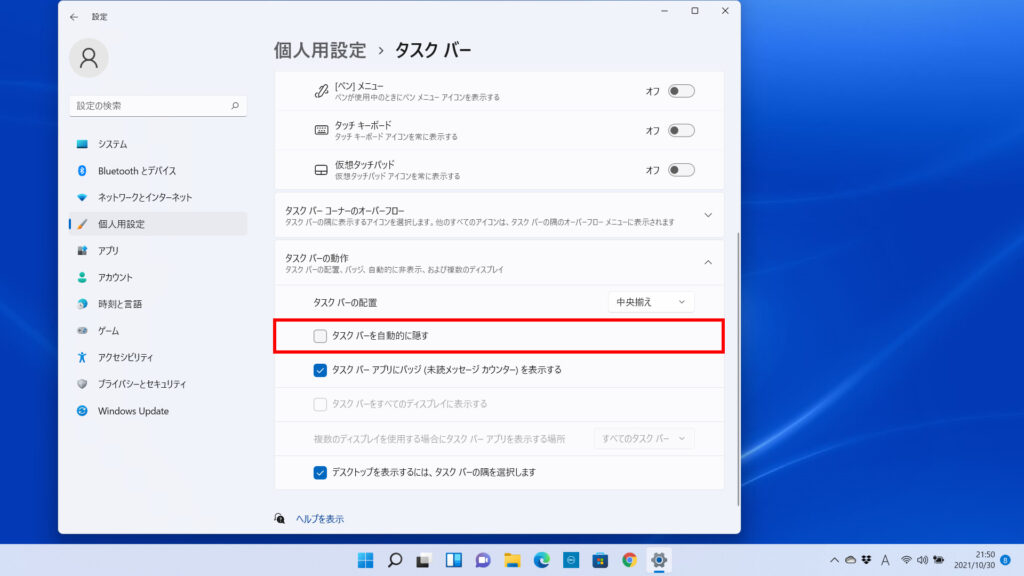
以下のようにタスクバーが自動的に隠れるようになりました。

画面の下にカーソルを当てるとタスクバーが再度表示される
Windows11でも画面の下にカーソルを当てるとタスクバーが再度表示され、そこから操作することができるので作業に支障はありません。
また、自動的にタスクバーが隠れることにより、小さい画面でもより最大限活用できるようになります。
※当サイトは、マイクロソフトアフィリエイトプログラムを利用して収入を得ています。
本ページの情報は2021年10月30日時点の情報です。最新の情報については必ず各サービスの公式サイトご確認ください。
Profile
この記事の執筆者
Company
サイト運営会社概要
About